Het adresboek van een apparaat of toepassing registreren
Voor het stuurprogramma kunt u een adresboek registreren dat werd gebruikt bij een apparaat of toepassing, zodat u het kunt openen.
Dit gedeelte behandelt de procedure voor het registreren van een adresboek voor iedere gebruiker en de procedure waarmee een beheerder een adresboek kan registreren voor een printserver-apparaat.
Als u een adresboek registreert voor een printserver-apparaat, kunt u hetzelfde adresboek aan de clientkant gebruiken.
Een adresboek voor iedere gebruiker registreren
Voorwaarden
Controleer type en indeling van het adresboekbestand dat u wilt registreren.
Met behulp van deze procedure kunt u de volgende soorten adresboeken registreren:
Windows Address Book
Messaging API
Canon Device Address Book
Procedures
1.
Open het tabblad [Speciaal] → klik op [Type adresboek].
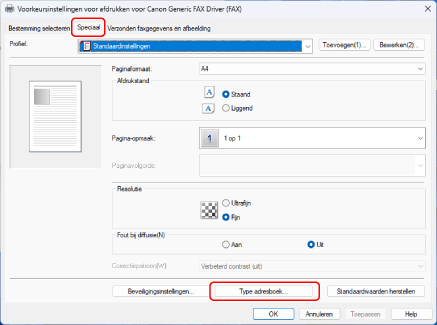
2.
In het weergegeven dialoogvenster klikt u op [Registreren].
Als het adresboek al is geregistreerd, verschijnt het in het overzicht in het dialoogvenster.
3.
In het dialoogvenster [Adresboek registreren] selecteert u het type adresboek dat u wilt registreren → klik op [OK].
U kunt maximaal 10 adresboeken van het type Canon Device Address Book registreren.
4.
In het Dialoogvenster Toevoegen/wijzigen selecteert u het te registreren adresboekbestand → klik op [OK].
Naar behoefte: voer de naam van het adresboektype in of verander een bestaande naam.
Voor het type Messaging API selecteert u het te gebruiken profiel.
5.
Klik in het dialoogvenster [Type adresboek] op [OK].
Een adresboek registreren voor een apparaat dat wordt gedeeld als een printserver
Voorwaarden
Als u de computer start, log dan in als een gebruiker met beheerdersrechten.
Controleer type en indeling van het adresboekbestand dat u wilt registreren.
Bij deze procedure kunt u uitsluitend adresboeken met de indeling Canon Device Address Book registreren.
Sla het te registreren adresboekbestand op in een netwerkmap.
Als u het adresboekbestand opslaat in een lokale map, kunt u het niet registreren met behulp van deze procedure.
Procedures
1.
Geef het scherm Printereigenschappen weer.
(1) Geef [Bluetooth en apparaten] (of [Apparaten]) weer van [ Instellingen] in het Startmenu.
Instellingen] in het Startmenu.
 Instellingen] in het Startmenu.
Instellingen] in het Startmenu.(2) Open in [Printers en scanners] het beheerscherm voor het in te stellen apparaat.
Klik hiertoe op het apparaat of op [Beheren] voor het bijbehorende apparaat.
(3) Klik op [Eigenschappen van printer] voor het in te stellen apparaat.
2.
Open het tabblad [Apparaatinstellingen] → klik op [Type adresboek].

3.
In het weergegeven dialoogvenster klikt u op [Registreren].
Als het adresboek al is geregistreerd, verschijnt het in het overzicht in het dialoogvenster.
U kunt maximaal 10 adresboeken van het type Canon Device Address Book registreren.
4.
In het Dialoogvenster Toevoegen/wijzigen voert u de naam in van het te registreren adresboek en selecteert u het te registreren bestand → klik op [OK].
5.
Klik in het dialoogvenster [Type adresboek] op [OK].
6.
Klik in het tabblad [Apparaatinstellingen] op [OK] of [Toepassen].